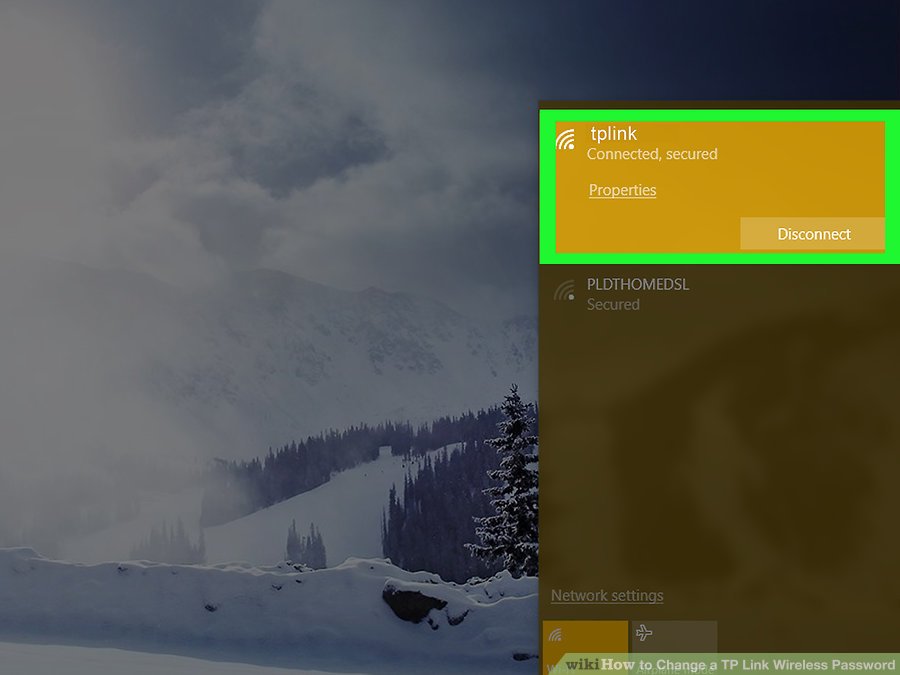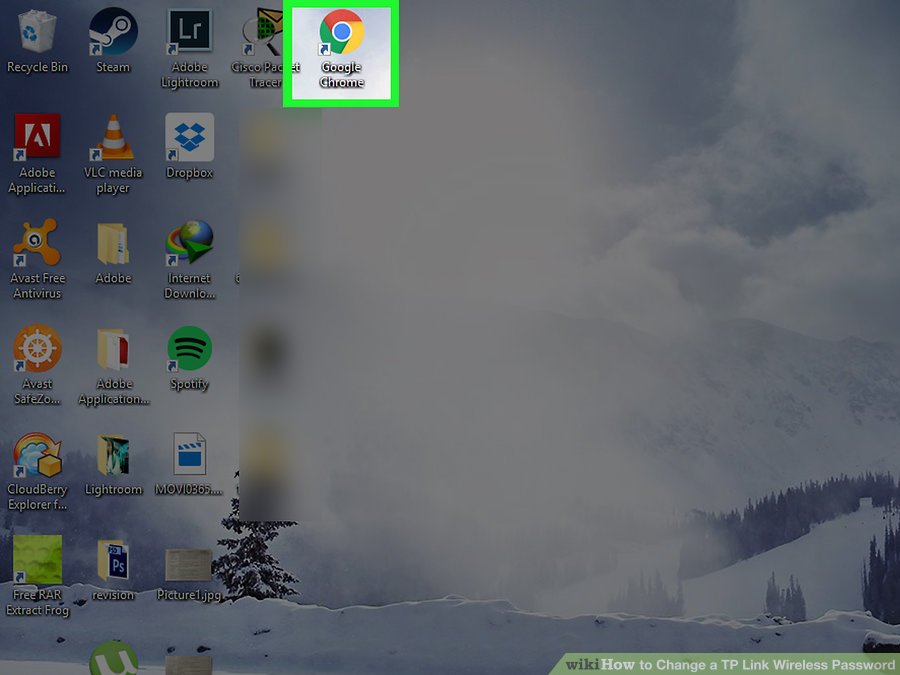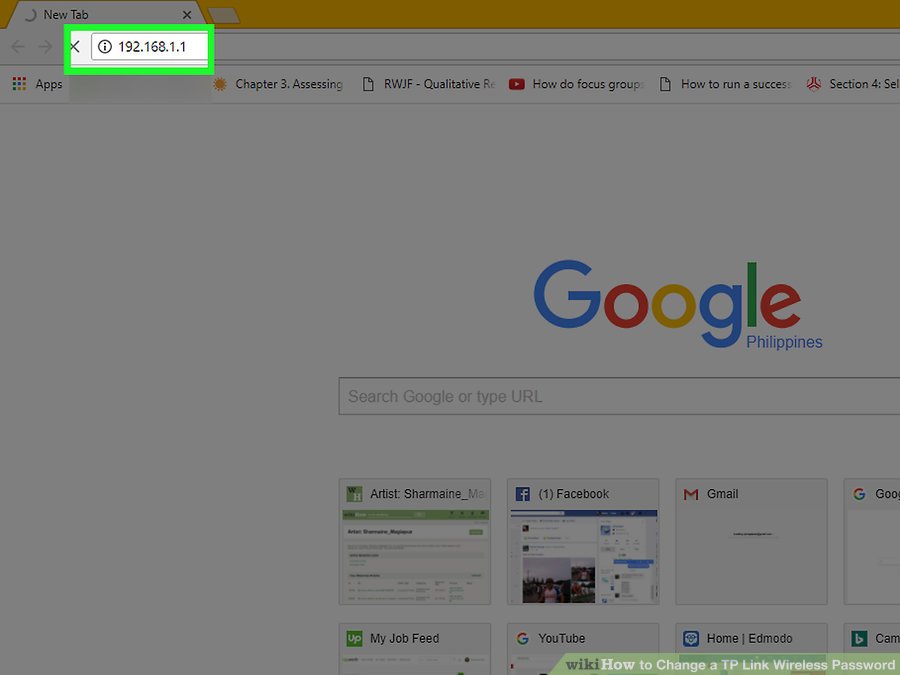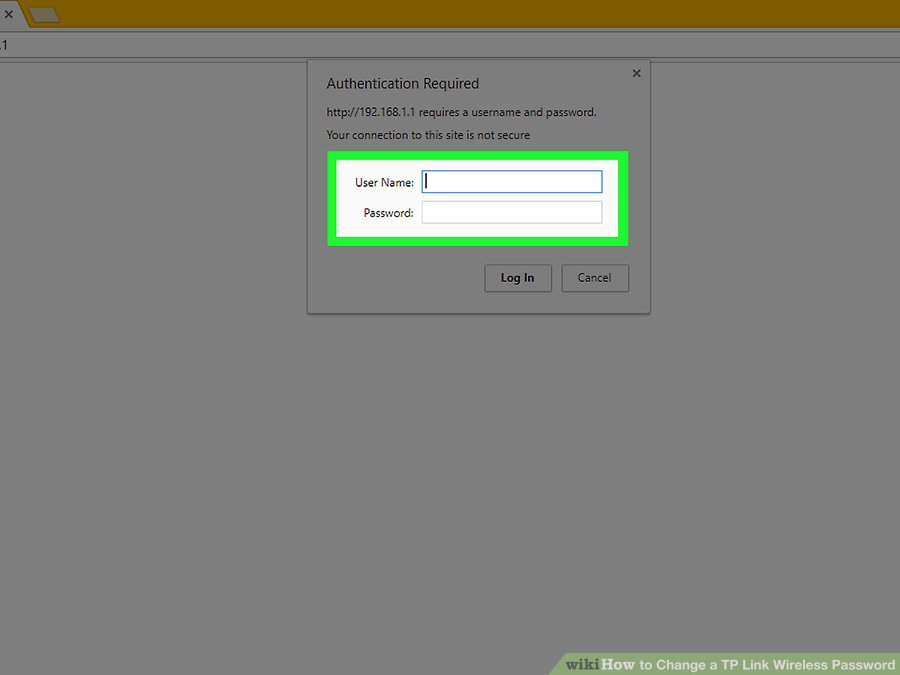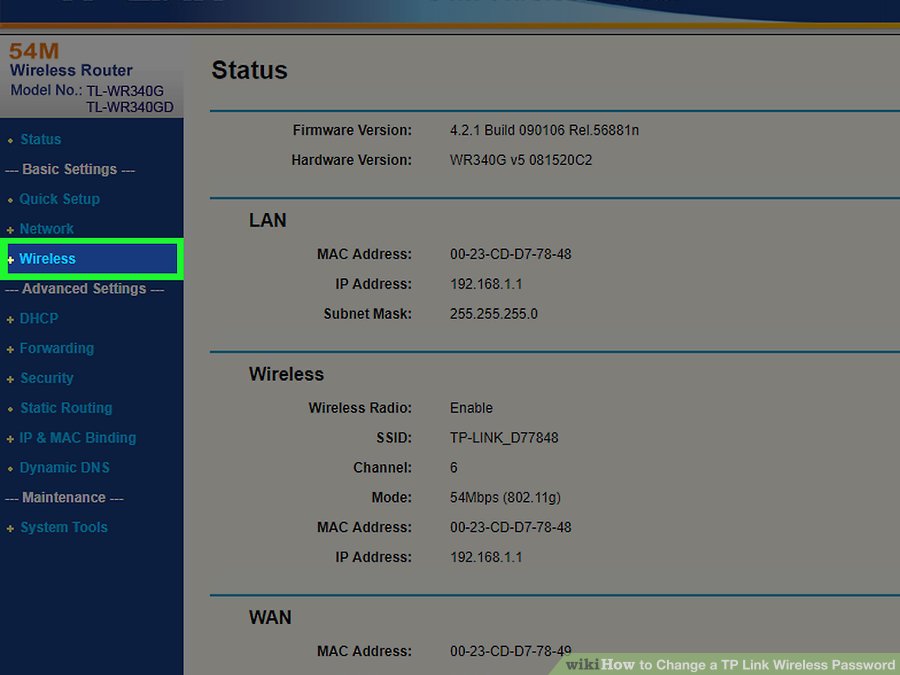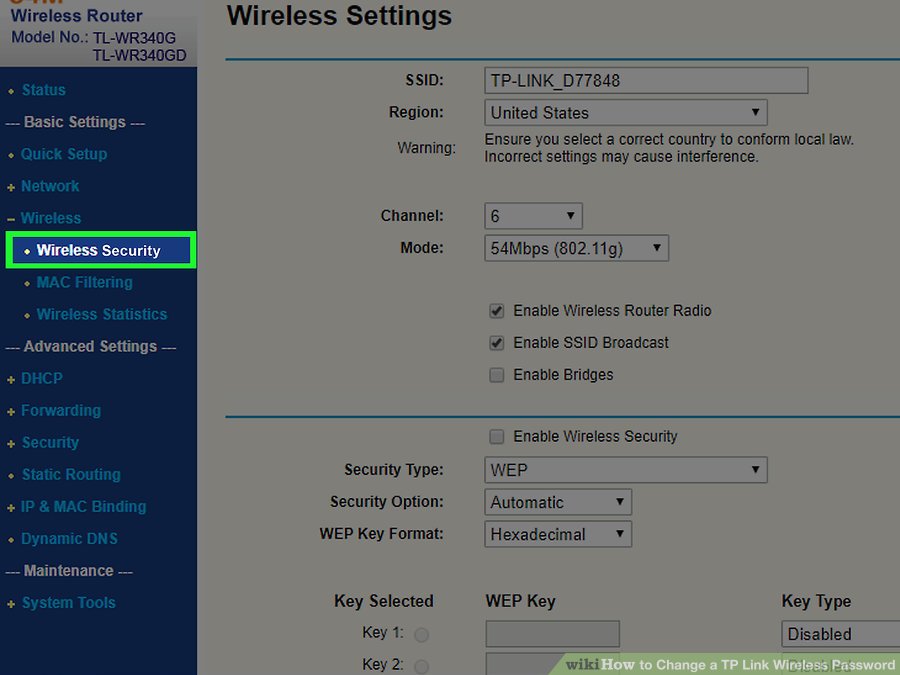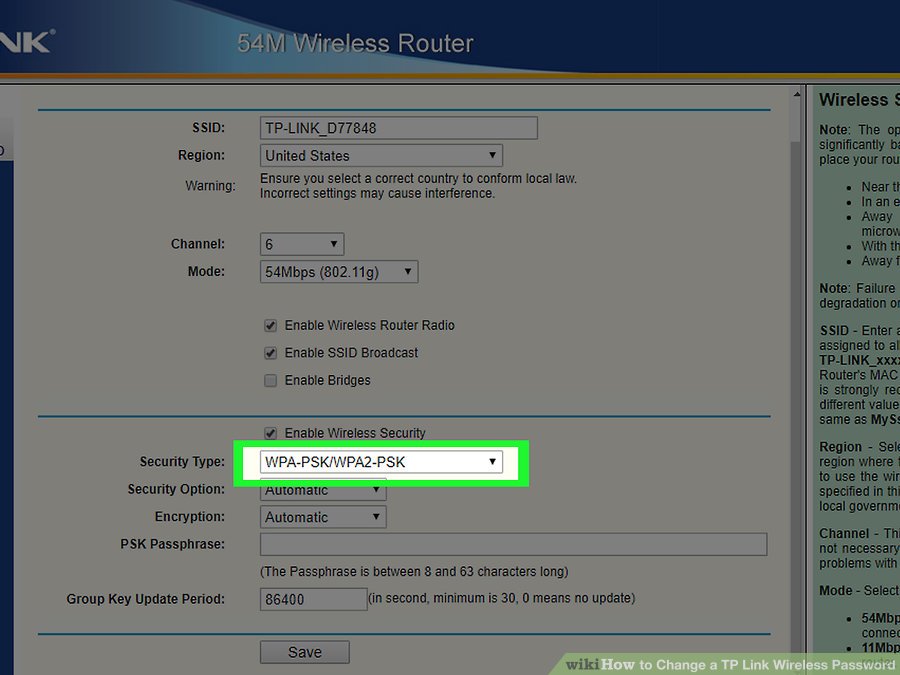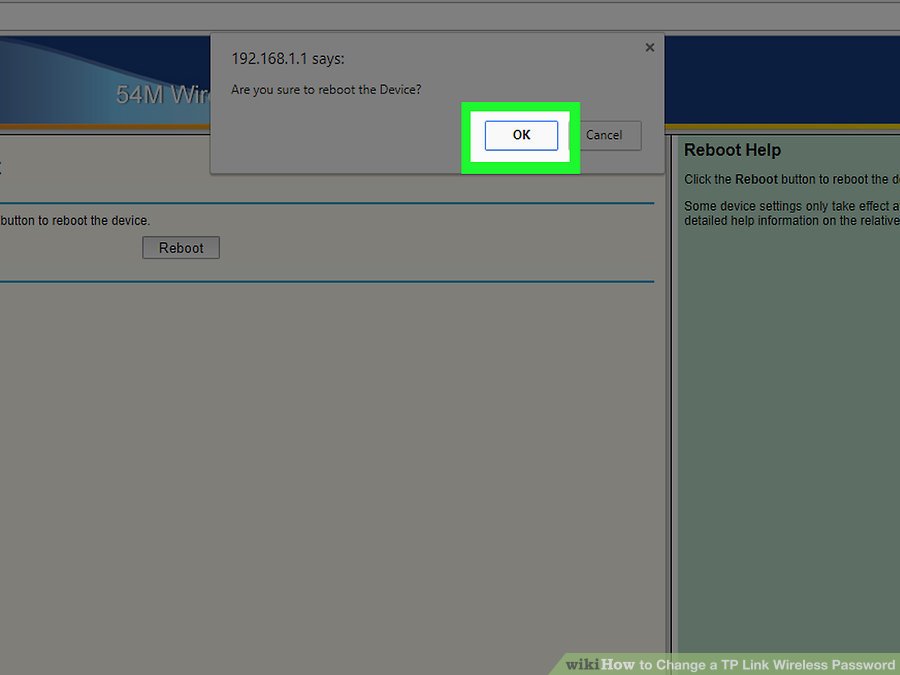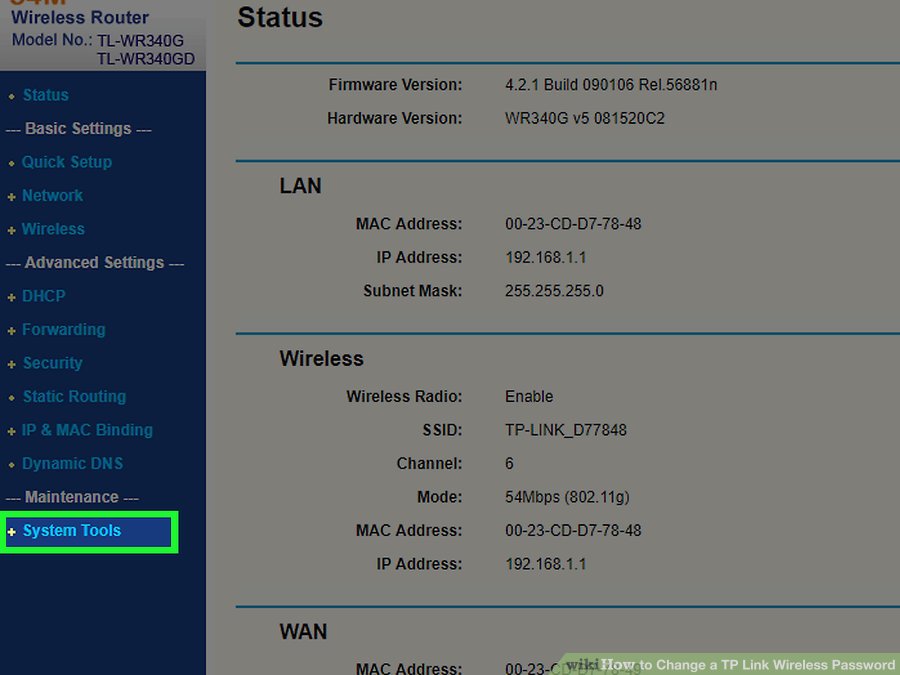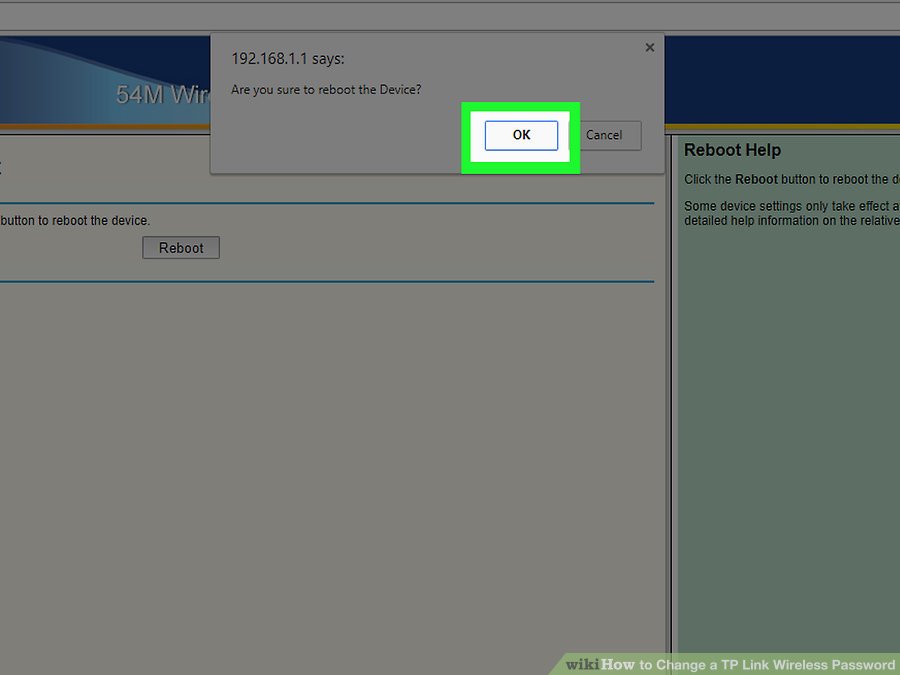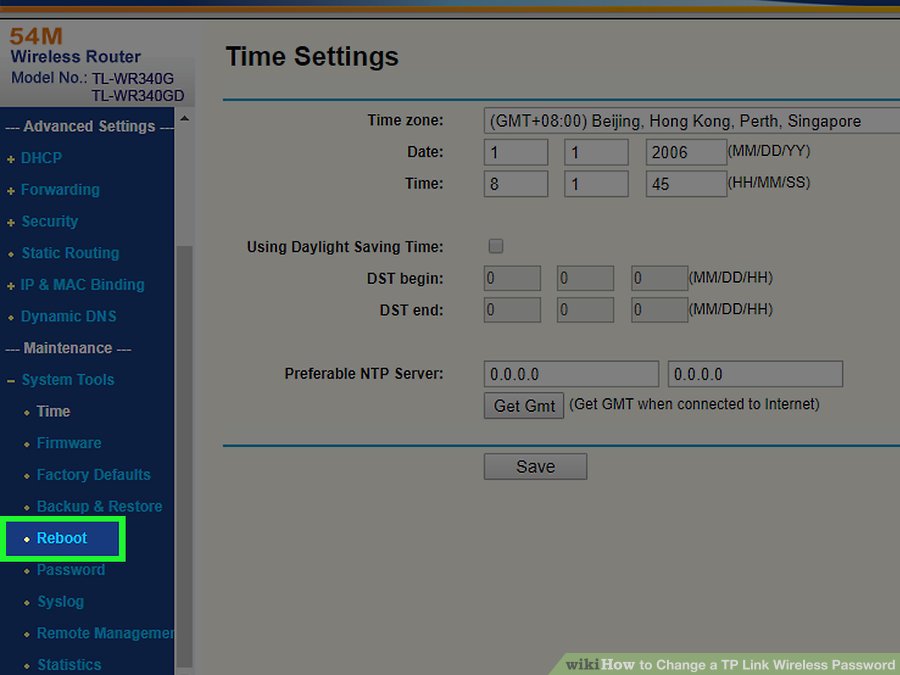در این مطلب نحوه عوض کردن پسورد شبکه بیسیم روترهای TP Link را آموزش میدهیم. این پسورد همان پسوردی است که برای وارد شبکه روتر شدن از آن استفاده میشود.
فهرست موضوعات مقاله
مرحله 1-
اطمینان حاصل کنید کامپیوترتان به اینترنت متصل است. به منظور دسترسی به صفحه روتر، کامپیوترتان باید به اینترنت آن متصل باشد.
- اگر اتصال بیسیمتان درست کار نمیکند، میتوانید مستقیم به روتر وصل شوید.
مرحله 2-
یک مرورگر وب باز کنید. برای دسترسی به صفحه روتر، نیاز خواهد بود آدرس IP روتر TP Link خود را در نوار جستوجوی مرورگر وارد کنید.
مرحله 3-
«192.168.1.1» را در نوار جستوجوی مرورگر خود وارد کنید. این رقم آدرس IP روترهای TP Link است.
مرحله 4-
یوزرنیم (نام کاربری) و پسورد روتر را وارد کنید. اگر نام کاربری و پسورد را از تنظیمات کارخانه تغییر نداده باشید، هر دو کلمه «admin» خواهند بود.
- اگر نام کاربری و/یا پسورد را تغییر دادهاید اما فراموششان کردهاید، قبل از ادامه کار باید روتر خود را ریست کنید.
مرحله 5-
روی «Wireless» کلیک کنید. در سمت چپ صفحه است.
مرحله 6-
روی «Wireless Security» کلیک کنید. این گزینه زیر منوی Wireless در سمت چپ صفحه است.
مرحله 7-
صفحه را پایین بکید و تیک کادر «WPA-PSA/WPA2-PSK» را بزنید. این گزینه نزدیک به انتهای صفحه است.
مرحله 8-
پسورد جدید را بنویسید. پسورد جدید را باید در مشخصه «Password» نوشت، هرچند ممکن است به جای مشخصه «Passowrd»، عبارت «PSK Password» نوشته شده باشد.
مرحله 9-
روی «Save» کلیک کنید. این دکمه در انتهای صفحه قرار دارد.
مرحله 10-
وقتی پیام داده شد روی «OK» کلیک کنید. این کار پسورد جدیدتان را ذخیره خواهد کرد، هرچند برای عملی شدن تغییرات باید روتر خود را ریبوت (خاموش/روشن) کنید.
مرحله 11-
روی «System Tools» کلیک کنید. این گزینه در انتهای ستون گزینهها که در سمت چپ صفحه است قرار دارد.
مرحله 12-
روی «Reboot» کلیک کنید. این گزینه را نزدیک به انتهای منوی System Tools پیدا خواهید کرد.
مرحله 13-
وقتی پیام داده شد روی «OK» کلیک کنید. این کار روترتان را ریبوت خواهد کرد. وقتی دوباره آنلاین شد، پسورد جدیدتان اجرایی خواهد شد.
- باید هر یک از دستگاههایی که قبلا به روتر وصل کرده بودید را دوباره با پسورد جدید وصل کنید.